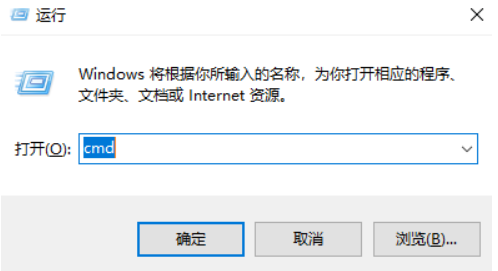
安装win10系统的方法有很多种,其中就包括有借助微软出品的win10升级助手安装。不过有网友反映win10升级助手安装失败怎么办,下面小编就教下大家win10升级助手安装失败的解决方法。
工具/原料:
1、操作系统: windows 10
2、品牌型号:神州笔记本电脑
3、软件版本:无
方法
1、按“Win+R”打开运行,输入cmd,确定;
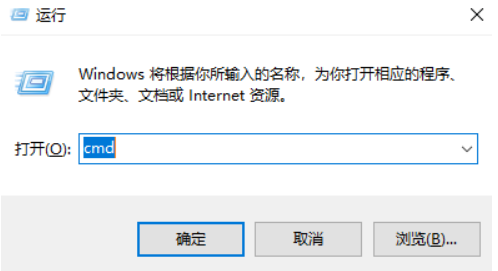
2、输入“net stop wuauserv”;
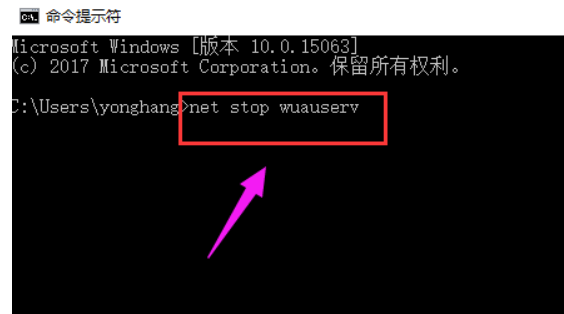
3、打开C:\Windows,重命名SoftwareDistribution文件夹为SDold。
4、重复步骤1,输入“net start wuauserv”。
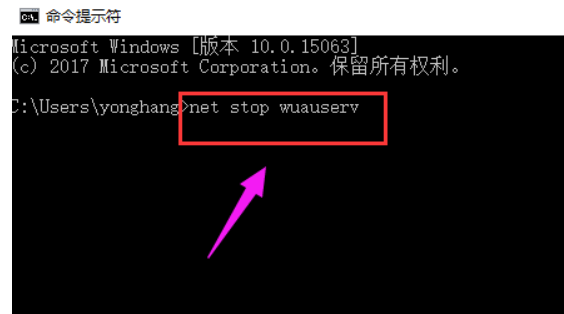
5、点击重新下载安装更新,重新运行安装程序。
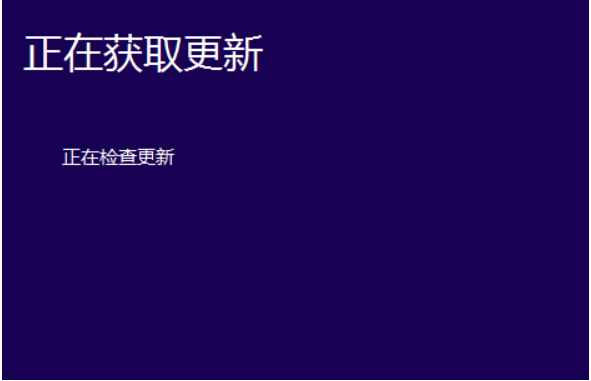
6、在开始安装之前,点击“更改要保留的内容”。
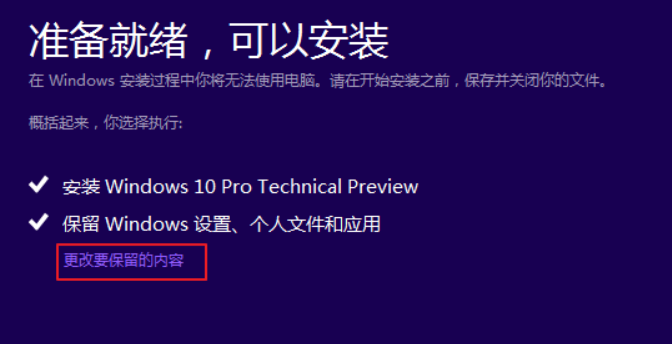
7、将“保留windows设置,个人文件和应用”改成“不保留任何内容”,即将C盘全部重置。
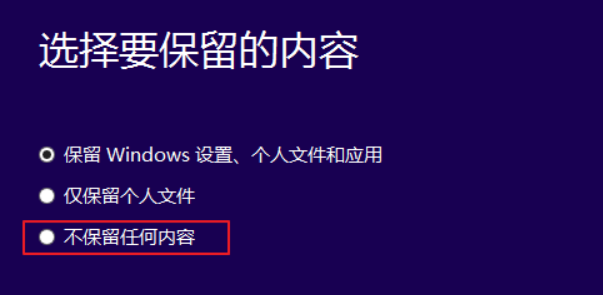
8、点击下一步,等待重新检测后开始正式安装,一般情况下能够解决中途中断问题。

以上即是win10升级助手安装失败怎么办的方法,希望能帮到大家




